Cookies löschen und Browser Cache leeren – Schritt-für-Schritt Anleitung
2025-02-24 09:59 (Kommentare: 0)
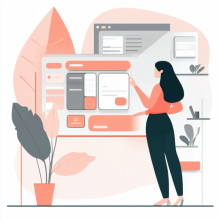
Inhaltsverzeichnis
- Einfach erklärt: Was ist ein Cache?
- Was sind Cookies?
- Warum sollte man Cache und Cookies löschen?
- Anleitung: Cache und Cookies in Google Chrome löschen
- Anleitung: Cache und Cookies in Mozilla Firefox löschen
- Anleitung: Cache und Cookies in Microsoft Edge löschen
- Anleitung: Cache und Cookies in Safari löschen
Einfach erklärt: Was ist ein Cache?
Der Browser-Cache ist ein Zwischenspeicher, in dem temporäre Dateien von Webseiten gespeichert werden. Dadurch können Webseiten schneller geladen werden, da bestimmte Elemente wie Bilder oder Skripte nicht jedes Mal neu geladen werden müssen.
Was sind Cookies?
Cookies sind kleine Textdateien, die auf dem Computer gespeichert werden, wenn man eine Webseite besucht. Sie enthalten Informationen über die Sitzung, z. B. Login-Daten oder Präferenzen, um die Nutzung der Webseite komfortabler zu machen.
Warum sollte man Cache und Cookies löschen?
Manchmal führt ein überfüllter Cache oder veraltete Cookies zu Problemen wie langsamem Laden von Webseiten oder falschen Login-Informationen. Durch das Löschen dieser Daten kann man häufige Browser-Probleme beheben und die Privatsphäre verbessern.
Anleitung: Cache und Cookies in Google Chrome löschen
- Öffne Google Chrome.
- Klicke oben rechts auf das Dreipunkt-Menü (⋮).
- Wähle Einstellungen.
- Gehe zu Datenschutz und Sicherheit und dann auf Browserdaten löschen.
- Wähle den Zeitraum aus (z. B. „Gesamte Zeit“ für alle Daten).
- Setze Häkchen bei Cookies und andere Websitedaten und Bilder und Dateien im Cache.
- Klicke auf Daten löschen.
Anleitung: Cache und Cookies in Mozilla Firefox löschen
- Öffne Mozilla Firefox.
- Klicke auf das Menü (☰) oben rechts.
- Wähle Einstellungen und dann Datenschutz & Sicherheit.
- Scrolle zu Cookies und Website-Daten und klicke auf Daten entfernen.
- Wähle Cookies und Website-Daten sowie Zwischengespeicherte Webinhalte.
- Klicke auf Löschen und bestätige die Aktion.
Anleitung: Cache und Cookies in Microsoft Edge löschen
- Öffne Microsoft Edge.
- Klicke oben rechts auf das Dreipunkt-Menü (⋮).
- Wähle Einstellungen und dann Datenschutz, Suche und Dienste.
- Scrolle zu Browserverlauf löschen und klicke auf Zu löschende Elemente auswählen.
- Setze Häkchen bei Cookies und andere Websitedaten sowie Zwischengespeicherte Bilder und Dateien.
- Klicke auf Jetzt löschen.
Anleitung: Cache und Cookies in Safari löschen
- Öffne Safari.
- Klicke oben links in der Menüleiste auf Safari und dann auf Einstellungen.
- Wechsle zum Tab Datenschutz.
- Klicke auf Websitedaten verwalten.
- Klicke auf Alle entfernen, um alle Cookies und zwischengespeicherten Daten zu löschen.
- Bestätige mit Fertig.
Durch das regelmäßige Löschen von Cache und Cookies kann man eine bessere Browser-Performance und mehr Datenschutz erreichen.
